ไฟล์ PLS คืออะไร? จะสร้างไฟล์ PLS ใน Windows 11/10 ได้อย่างไร?
นี่คือคำแนะนำฉบับสมบูรณ์สำหรับคุณในการเรียนรู้what is a PLS file and how to create one in Windows 11/10 11/10 โดยทั่วไปแล้ว PLS(PLS)จะเป็นรูปแบบไฟล์ที่ใช้จัดเก็บและจัดระเบียบรายการเล่นมัลติมีเดีย โดยทั่วไปจะมีลิงก์หรือเส้นทางไปยังMP3และไฟล์เสียงอื่นๆ ที่คุณสามารถเล่นได้ ให้เราตรวจสอบรายละเอียดของรูปแบบไฟล์ด้านล่างนี้
เพลย์ลิสต์ PLS คืออะไร?
PLSเป็นไฟล์เพลย์ลิสต์ที่คุณสามารถใช้เพื่อเล่นซาวด์แทร็กโปรดของคุณได้ทุกที่ อย่างไรก็ตาม ไม่มีเสียงจริง แต่จะเก็บข้อมูลอ้างอิงหรือลิงก์เพื่อเปิดและเล่นไฟล์เสียงในเครื่องเล่นสื่อที่รองรับ สามารถใช้ในพื้นที่เช่นเดียวกับการสตรีมรายการเพลงออนไลน์ เซิร์ฟเวอร์สื่อออนไลน์ใช้ เพลย์ลิสต์ PLSเพื่อสตรีมเสียงบนเว็บ คุณยังสามารถดาวน์โหลด ไฟล์ PLSจากวิทยุออนไลน์หรือแหล่งอื่นเพื่อสตรีมและเล่นรายการเพลงบนอุปกรณ์ของพวกเขา
จะเปิดและเล่นไฟล์ PLS ได้อย่างไร?
ซอฟต์แวร์เครื่องเล่นสื่อจำนวนมากรองรับ ไฟล์ PLSในการเปิดและเล่น คุณสามารถเปิดและฟัง เพลย์ลิสต์ PLSในเครื่องเล่นสื่อที่รองรับ ต่อไปนี้คือโปรแกรมเล่นสื่อบางตัวสำหรับWindows 11/10ที่สามารถเปิดและเล่น ไฟล์ PLS ได้ :
- วินโดวส์มีเดียเพลเยอร์,
- เครื่องเล่นสื่อ VLC(VLC media player) ,
- ไอ ทูน(iTunes)ส์ ,
- วินแอมป์,
- PotPlayer ,
- คลีเมนไทน์
- เอไอ พี(AIMP) ,
และเครื่องเล่นสื่ออื่น(some more media players)ๆ เครื่องเล่นสื่อเหล่านี้ให้คุณเรียกดูและนำเข้า ไฟล์ PLSแล้วเล่นไฟล์เสียงที่มีอยู่ในเพลย์ลิสต์ต้นทาง
PLSเป็นไฟล์แบบข้อความที่มีลิงก์ไปยังไฟล์ในเพลย์ลิสต์เสียง ดังนั้น(Hence)คุณยังสามารถดูเนื้อหาหลักในแอปพลิเคชันNotepad ได้อีกด้วย (Notepad)มันจะแสดงแทร็กที่บันทึกไว้ในเพลย์ลิสต์ อย่างไรก็ตาม หากต้องการเล่นเสียง คุณจะต้องใช้เครื่องเล่นสื่อในรายการข้างต้น
จะสร้าง ไฟล์ PLSในWindows 11/10ได้อย่างไร?
ในการสร้าง ไฟล์ PLSในWindows 11/10คุณสามารถใช้วิธีต่อไปนี้:
- สร้างไฟล์ PLS ใน Winamp
- สร้างไฟล์ PLs ใน Clementine
- ใช้ Notepad เพื่อสร้างไฟล์ PLS
ให้เราพูดถึงวิธีการข้างต้นโดยละเอียดทันที!
1] สร้างไฟล์ PLS ใน Winamp
คุณสามารถใช้Winampเพื่อสร้างไฟล์เพลย์ลิสต์PLS ช่วยให้คุณสร้างไฟล์รายการเล่นมัลติมีเดียต่างๆ รวมทั้งPLS , M3UและM3U8 ให้เราตรวจสอบวิธีสร้างไฟล์PLSในWinamp
วิธีสร้างไฟล์ PLS ใน Winamp
ต่อไปนี้คือขั้นตอนหลักในการสร้างไฟล์เพลย์ลิสต์PLS ใน (PLS)Winampบนพีซี Windows 11/10 ของคุณ:
- ดาวน์โหลดและติดตั้ง Winamp
- เปิดแอปพลิเคชั่น Winamp
- เรียกดู(Browse)และนำเข้าคลังเพลงของคุณ
- เพิ่มเพลงที่ต้องการลงในเพลย์ลิสต์
- ไปที่ตัวเลือกFile > Save Playlist
- เลือกPLSเป็นรูปแบบไฟล์เอาต์พุต
ให้เราอธิบายขั้นตอนข้างต้นอย่างละเอียด!
ก่อนอื่น ดาวน์โหลดโปรแกรมเล่นสื่อ Winampแล้วติดตั้งลงในพีซีของคุณ หลังจากนั้น ให้เริ่ม ซอฟต์แวร์เพื่อเปิดGUI
ตอนนี้ นำเข้าไลบรารีเพลงของคุณ และเพิ่มเพลงและวิดีโอของคุณไปยัง Winamp จากเมนูไฟล์ (File)จากนั้น เพิ่มไฟล์สื่อต้นทางไปยัง ส่วน เพลย์ลิสต์(Playlist)ของโปรแกรมเล่นสื่อนี้โดยใช้วิธีการลากแล้วปล่อย
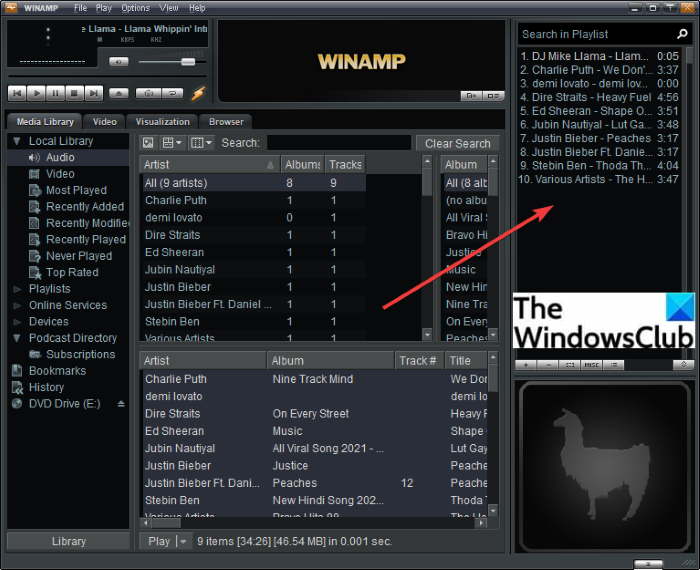
จากนั้นไปที่ เมนู ไฟล์(File)และคลิกที่ ตัวเลือก บันทึกเพลย์ลิสต์(Save Playlist)หรือเพียงกดปุ่มลัด Ctrl + S
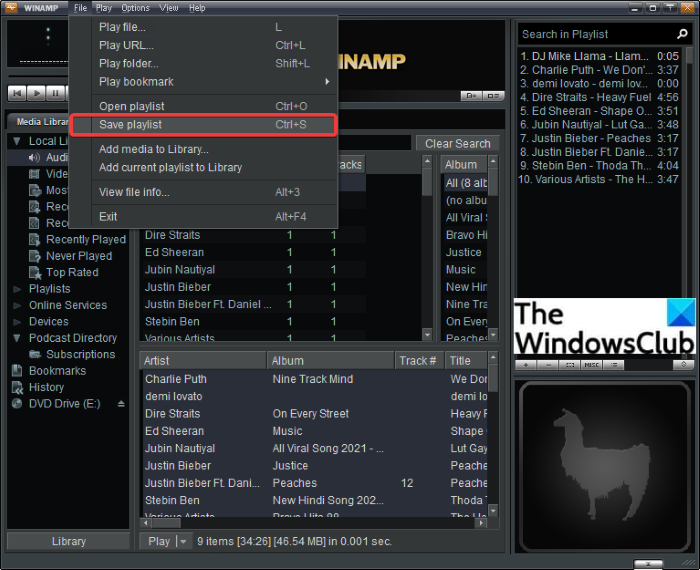
ในกล่องโต้ตอบบันทึกเพลย์ลิสต์ ให้เลือกประเภทเพลย์ลิสต์เอาต์พุตเป็น (Save Playlist)PLSแล้วป้อนชื่อไฟล์เพลย์ลิสต์
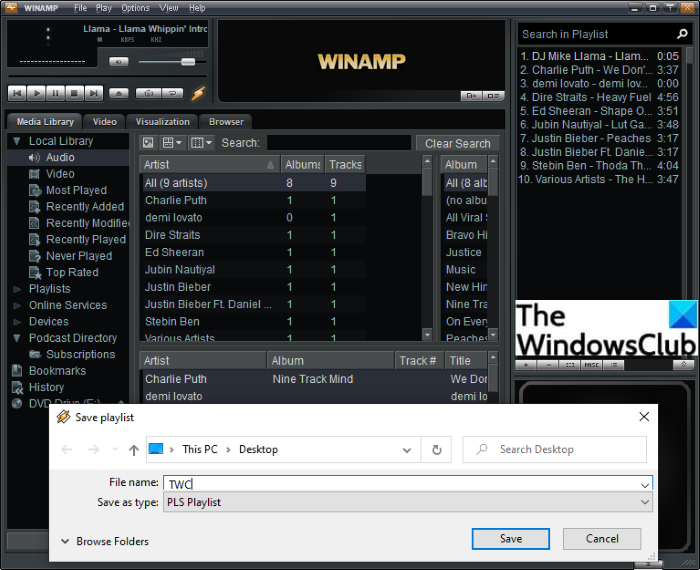
สุดท้ายให้กดปุ่มบันทึก( Save)และ ไฟล์เพลย์ลิสต์ PLSจะถูกสร้างขึ้นที่ตำแหน่งที่เลือก
ในทำนองเดียวกัน คุณสามารถสร้าง เพลย์ลิส ต์M3UและM3U8ในWinamp
ดู: (See:) Audacious: เครื่องเล่นเพลงหลายแท็บฟรีพร้อม Winamp เช่นอินเทอร์เฟซ
2] สร้าง(Generate)ไฟล์PLSในClementine
Clementineเป็นเครื่องเล่นเพลงโอเพ่นซอร์สฟรีที่ให้คุณสร้างเพลย์ลิสต์PLS เมื่อใช้แอปนี้ คุณจะฟังเพลง จัดระเบียบคลังเพลง ดูข้อมูลเพลงและศิลปิน และจัดการรายการเพลงได้ ช่วยให้คุณสร้างPLSและเพลย์ลิสต์อื่น ๆ เช่นM3U , M3U8 , ASX , CUEเป็นต้น ให้เราตรวจสอบขั้นตอนในการสร้าง ไฟล์เพลย์ลิสต์ PLSในนั้น:
- ดาวน์โหลดและติดตั้ง Clementine
- เปิดตัวคลีเมนไทน์
- เพิ่มไฟล์สื่อต้นทาง
- ไปที่เมนูเพลย์ลิสต์
- คลิกที่ตัวเลือกบันทึกรายการเล่น
- เลือก PLS เป็นประเภทไฟล์เอาต์พุต
- กดปุ่มบันทึก
ประการแรก คุณต้องดาวน์โหลดClementineจากเว็บไซต์ทางการ(its official website)และติดตั้งบนพีซีของคุณ จากนั้นเปิดGUI หลัก ของเครื่องเล่นเพลงนี้
ตอนนี้ เรียกดูและนำเข้าคลังเพลงและไฟล์ของคุณ ถัด(Next)ไป ไปที่ เมนู เพลย์ลิสต์(Playlist)จากนั้นคลิกที่ตัวเลือกบันทึกเพลย์ลิสต์(Save playlist)
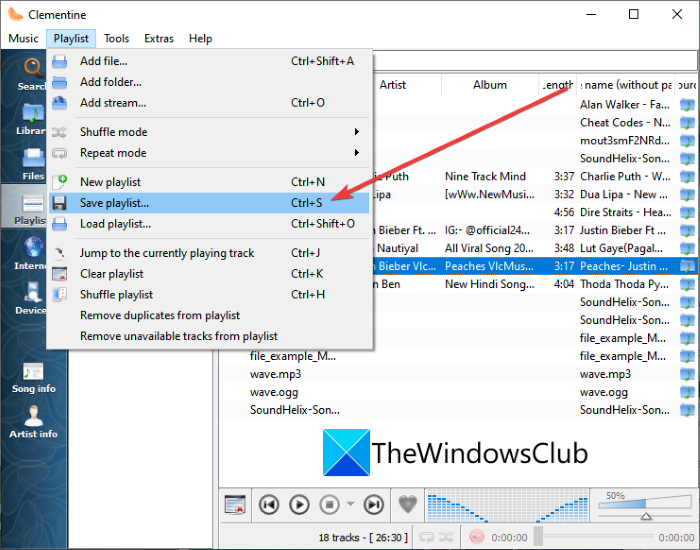
หลังจากนั้น เลือกPLSเป็นประเภทไฟล์เอาต์พุต และป้อนชื่อไฟล์สำหรับเพลย์ลิสต์ของคุณ
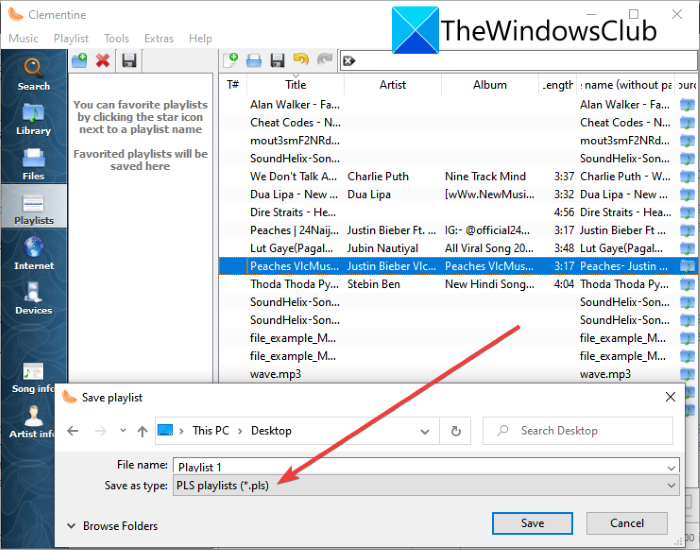
สุดท้ายให้แตะที่ ปุ่ม บันทึก(Save)เพื่อสร้างไฟล์ PLS
ดู: (See:) วิธีการทำงานร่วมกันบน YouTube และ YouTube Music Playlists(How to collaborate on YouTube and YouTube Music Playlists)
3] ใช้ Notepad เพื่อสร้างไฟล์ PLS
PLSเป็นไฟล์เพลย์ลิสต์แบบข้อความ ดังนั้น(Hence)คุณสามารถดูเนื้อหารวมทั้งสร้างไฟล์PLS ใน แอปพลิเคชันWindows Notepad ได้ (Windows Notepad)คุณเพียงแค่ต้องป้อนรายการแทร็กที่คุณต้องการใน ไฟล์เพลย์ลิสต์ PLS ที่เป็นผลลัพธ์ จากนั้นบันทึกไฟล์ด้วยนามสกุลไฟล์ . pls เรามาดูขั้นตอนทีละขั้นตอนกัน
วิธีสร้าง ไฟล์ PLSในNotepad :
นี่คือขั้นตอนหลักในการสร้าง ไฟล์ PLS Notepad:
- เปิดแอพ Notepad
- ป้อน(Enter)ส่วนหัวของไฟล์เพลย์ลิสต์
- พิมพ์(Type)รายการแทร็กสำหรับไฟล์สื่อแรก
- ทำซ้ำขั้นตอนที่ (3) สำหรับไฟล์มีเดียทั้งหมด
- เขียนจำนวนรายการ
- ป้อนเวอร์ชันเพลย์ลิสต์
- บันทึกไฟล์เป็นเพลย์ลิสต์ PLS
ขั้นแรก เปิด แอปพลิเคชั่น Notepadบนพีซีของคุณ ตอนนี้ พิมพ์ส่วนหัวหลักของไฟล์เพลย์ลิสต์PLS เพียง(Just)พิมพ์ playlist ที่อยู่ในวงเล็บเหลี่ยมในบรรทัดแรกในNotepad
ถัดไป คุณต้องเขียนรายการแทร็กด้วยหมายเลขแทร็กสำหรับไฟล์สื่อต้นทาง สำหรับรายการแทร็กแรก( first track entry)ให้เขียนข้อความด้านล่าง:
File1=<location of media file/stream> Title1=<type track title> -- (optional) Length1=<length of track in seconds>
ตัวอย่างเช่น:
File1=\Users\KOMAL\Music\track1.mp3 Title1=Give Your Heart A Break Length1=217
หากคุณต้องการอัปโหลด ไฟล์ PLSไปยังเซิร์ฟเวอร์สื่อสำหรับการสตรีม คุณสามารถเขียนที่อยู่ IP ของเซิร์ฟเวอร์พร้อมกับหมายเลขพอร์ตของสตรีมในช่อง "ไฟล์"
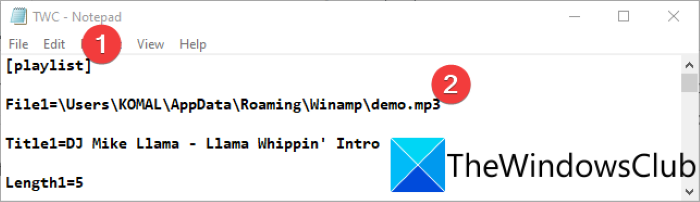
ถัดไป คุณต้องทำซ้ำขั้นตอนข้างต้นสำหรับไฟล์สื่อทั้งหมดที่คุณต้องการรวมไว้ในไฟล์ เอาต์พุต PLS เพียง(Just)พิมพ์หมายเลขแทร็กแล้วป้อนรายละเอียดที่เกี่ยวข้อง เช่นFile2, File3, File4เป็นต้น
คุณสามารถดูตัวอย่างด้านล่างเพื่อทำความเข้าใจว่าคำสั่งจะมีลักษณะอย่างไร
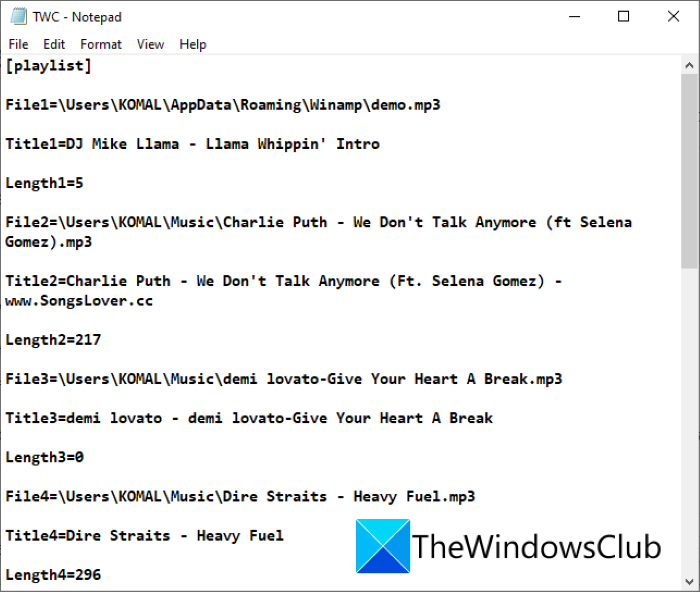
หลังจากนั้น คุณต้องป้อนส่วนท้ายของ ไฟล์ PLSที่ส่วนท้ายของไฟล์
NumberOfEntries=X Version=2
ในคำสั่งด้านบน ให้ป้อนจำนวนรายการแทน X หากมี 5 แทร็ก ให้ป้อน “ 5 “ และเช่นเดียวกัน และVersion=2เป็นเวอร์ชันของไฟล์เพลย์ลิสต์PLS ที่จะยังคงเหมือนเดิม(PLS)
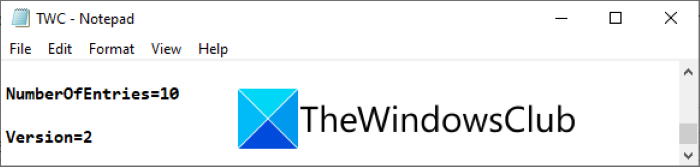
สุดท้าย คุณต้องบันทึกไฟล์เป็นเพลย์ลิสต์PLS เพียง(Simply)คลิกที่ ตัวเลือก File > Save Asจากนั้นในกล่องโต้ตอบบันทึกเป็น ให้เลือก (Save As)บันทึกเป็นประเภท( Save as type)ไปยังไฟล์(All Files)ทั้งหมด จากนั้นป้อนชื่อไฟล์เพลย์ลิสต์ตามด้วยนามสกุลไฟล์ . pls
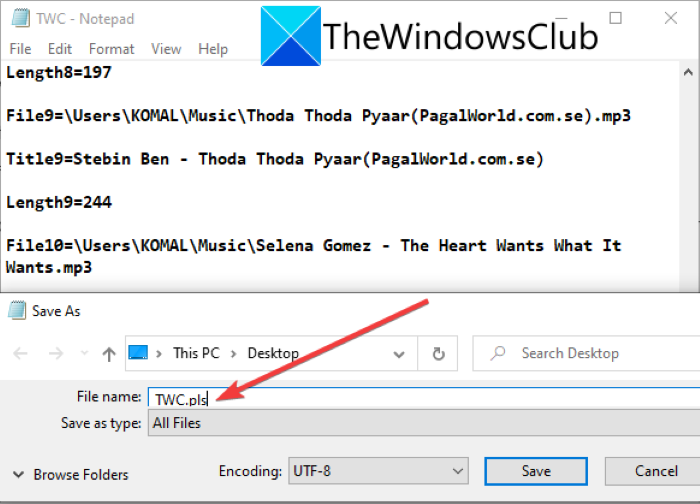
ในที่สุด ให้กดปุ่มบันทึก(Save) จาก นั้นระบบจะสร้าง ไฟล์เพลย์ลิสต์ PLSบนพีซีของคุณ
อ่าน: (Read:) วิธีสร้างไฟล์เนื้อเพลงใน Notepad(How to create a Lyrics file in Notepad)
หวังว่าบทความนี้จะช่วยให้คุณสร้าง เพลย์ลิสต์ PLSบนพีซี Windows 11/10 ของคุณได้
อ่านแล้ว: (Now read:) สร้างและแก้ไขเพลย์ลิสต์หรือสถานีวิทยุบน Groove Music
Related posts
Windows.edb file ใน Windows 10 คืออะไร
PPS file คืออะไร วิธีการแปลง PPS เป็น PDF ใน Windows 11/10?
วิธีการเปิดหรือแยก. tar.gz, .tgz หรือ .gz ไฟล์ใน Windows 10
LRC file คืออะไร วิธีการสร้าง LRC file ใน Windows 11/10?
วิธีการเปลี่ยน Ownership ของ File or Folder ใน Windows 11/10
วิธีการคืนค่ารุ่นก่อนหน้าของ Files and Folders ใน Windows 11/10
วิธีการลบ Programs จาก Open พร้อมเมนูใน Windows 11/10
Junk Files ใน Windows 10: สิ่งที่คุณสามารถลบได้อย่างปลอดภัย?
PES file คืออะไร วิธีการเปิดและดู PES file ใน Windows 10?
วิธีลบไฟล์ Empty 0-byte ใน Windows 10
วิธีการแก้ไข KML Files ใน Windows 11/10
วิธีการเปลี่ยนชื่อ Files or Folders ใน Windows 10
วิธีการรีเซ็ต File and Folder permissions เป็นค่าเริ่มต้นใน Windows 10
วิธีการพิมพ์รายการ Files ใน Folder ใน Windows 10
วิธีการแปลง MIDI เป็น MusicXML ใน Windows 11/10
ปลอดภัยหรือไม่ที่จะลบไฟล์ Empty Folders หรือ Zero-Byte ใน Windows 10 หรือไม่
วิธีการเปลี่ยน File and Folder permissions ใน Windows 11/10
EPS file คืออะไร วิธีดูและแก้ไข EPS file ใน Windows 11/10?
วิธีการเปิดใช้งานหลายโปรแกรมด้วยทางลัดเดียวใน Windows 10
วิธีการเป็นเจ้าของ Files & Folders ใน Windows 10
